
Det er ingen hemmelighed for alle, at streaming video download fra web ressourcer ikke er så simpelt. For at downloade dette videoindhold er der specielle læssere. Bare et af de værktøjer, der er beregnet til disse formål, er udvidelsen af Flash Video Downloader til Opera. Lad os finde ud af, hvordan du installerer det, og hvordan man bruger dette supplement.
Installationsudvidelse
For at indstille Flash Video Downloader-udvidelsen, eller som på en anden måde kaldes den FVD Video Downloader, du skal gå til den officielle hjemmeside for Opera Add-ons. For at gøre dette skal du åbne hovedmenuen, klikke på Opera-logoet i øverste venstre hjørne og konsekvent gå til "Extensions" -kategorien og "Upload Extensions".

Efter at have ramt den officielle hjemmeside for Opera Add-ons, kør følgende sætning "Flash Video Downloader" i ressource søgemaskinen.
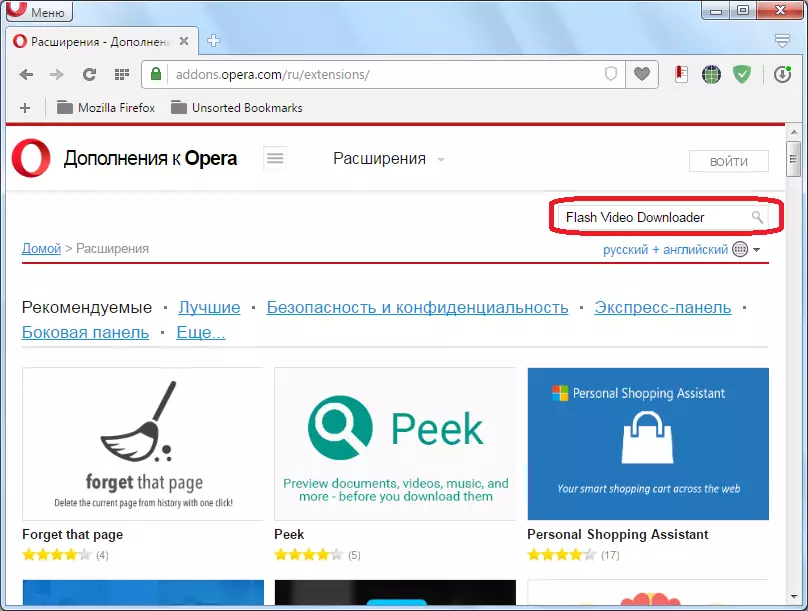
Gå til siden første resultat i søgeresultaterne.
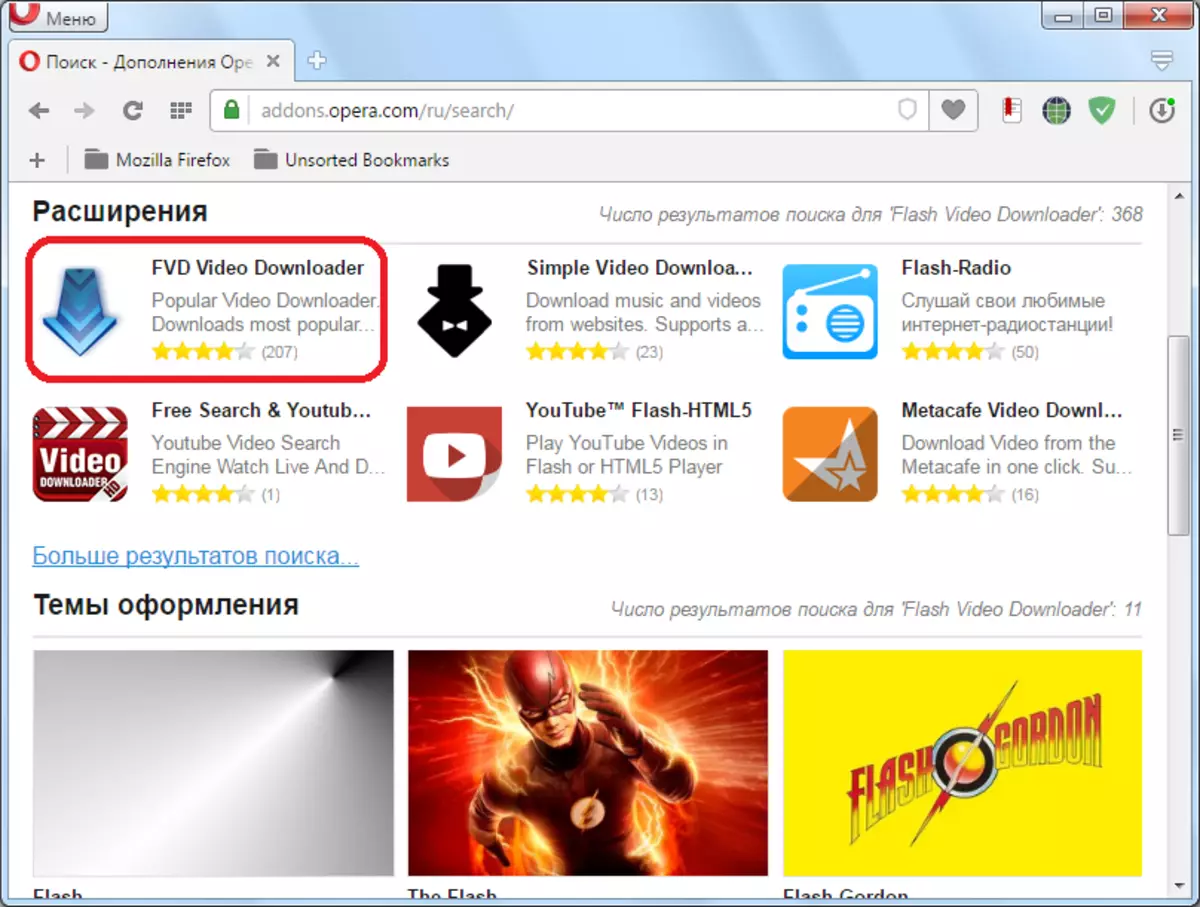
På forlængelsessiden skal du klikke på den Greater Green Button "Tilføj til Opera".
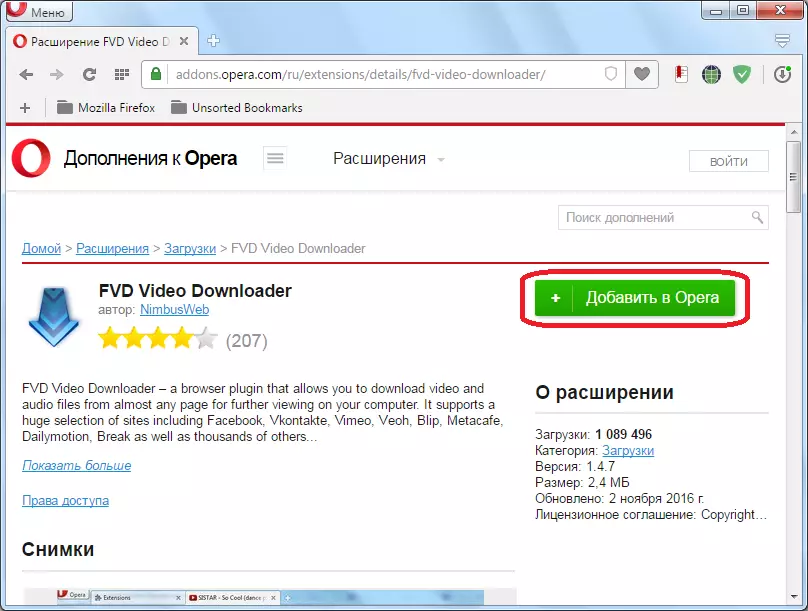
Processen med at installere tillægget begynder, under hvilken knappen fra den grønne bliver gul.
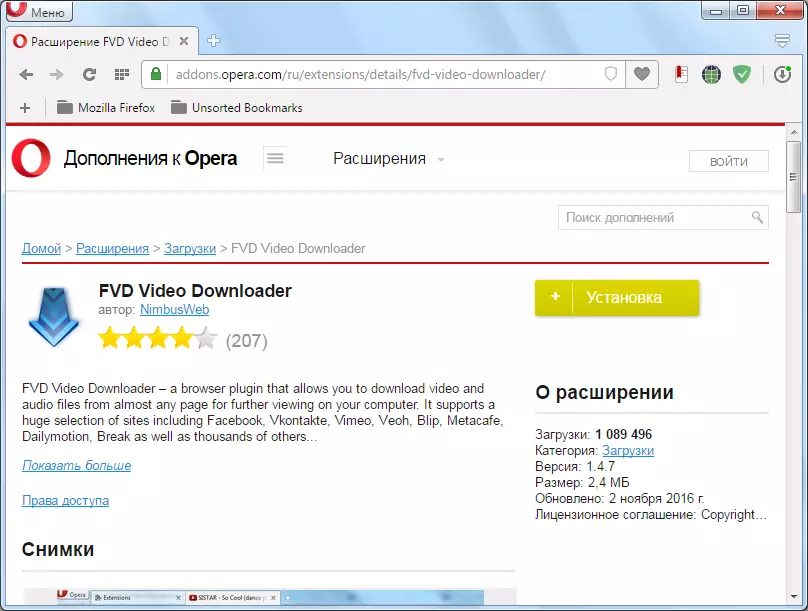
Når installationen er afsluttet, returnerer den sin grønne farve, og den "installerede" vises på knappen, og ikonet for denne tilføjelse vises på værktøjslinjen.
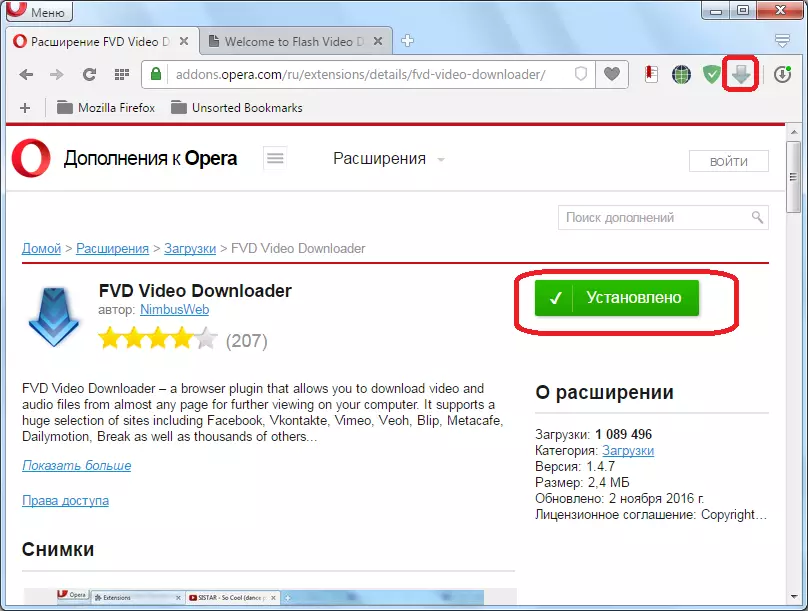
Nu kan du bruge udvidelsen af den direkte beregnet til.
Download video
Lad os nu finde ud af, hvordan man styrer denne udvidelse.
Hvis der ikke er nogen video på websiden på internettet, er FVD-ikonet på browserværktøjslinjen inaktivt. Så snart overgangen til siden, hvor online afspilning af video, hældes ikonet i en blå. Hvis du klikker på det, kan du vælge den video, som brugeren ønsker at downloade (hvis der er flere af dem). Ved siden af navnet på hver video er dets tilladelse.
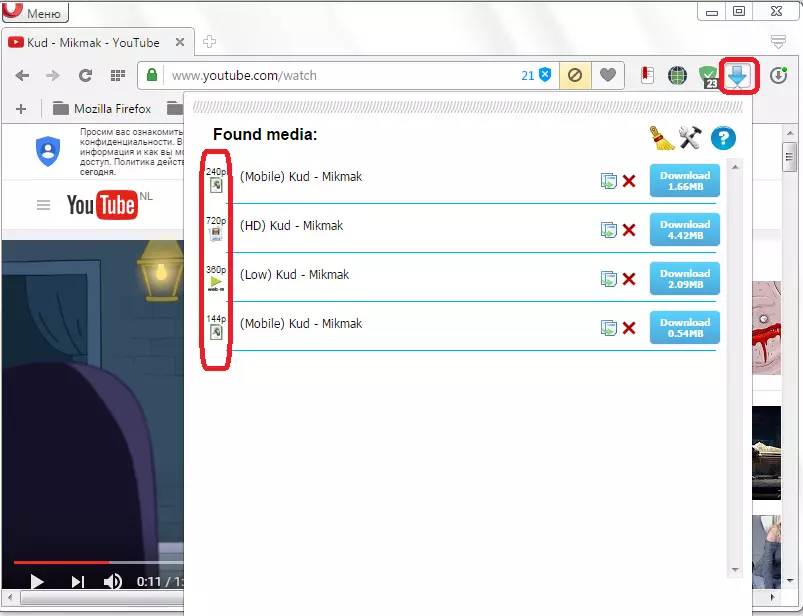
For at starte downloadet er det nok at klikke på knappen "Download" ved siden af den lastbare rulle, på hvilken størrelsen af den downloadede fil også er angivet.
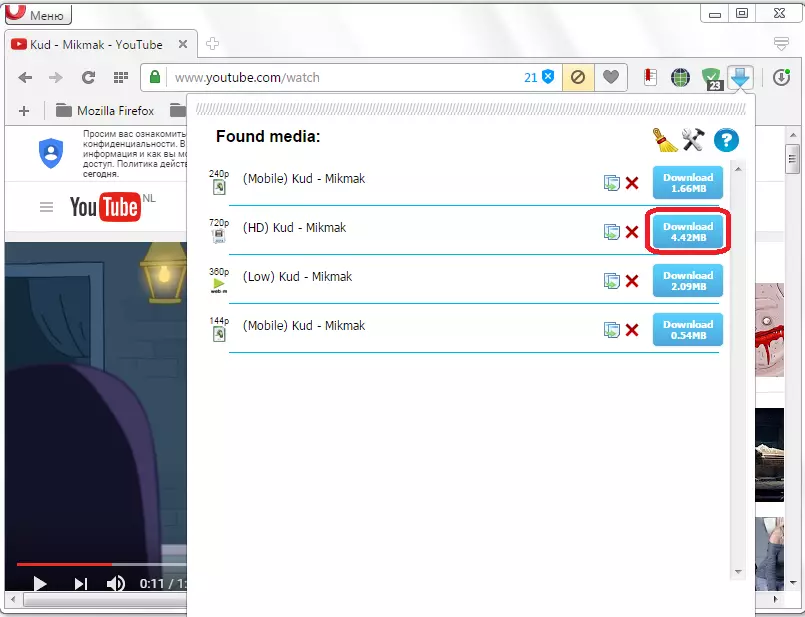
Når du har trykket på knappen, åbnes vinduet, som tilbyder at bestemme stedet på computerens harddisk, hvor filen bliver gemt, samt omdøbe det, hvis der er et så ønske. Vi tildeler et sted og klikker på knappen "Gem".
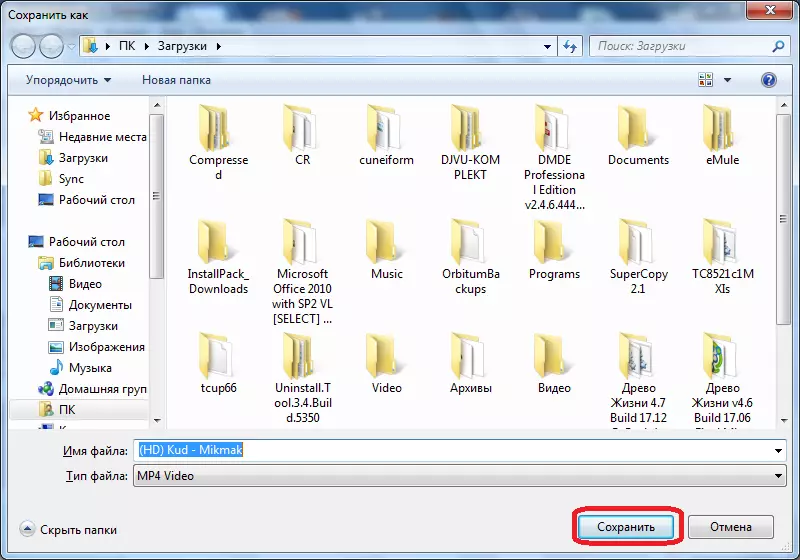
Derefter overføres downloadet til standard Opera File Loader, som downloader videoen i form af en fil i den forudvalgte mappe.
Download Management
Enhver download fra listen til rådighed for at downloade videoen kan fjernes ved at klikke på et rødt kryds foran sit navn.
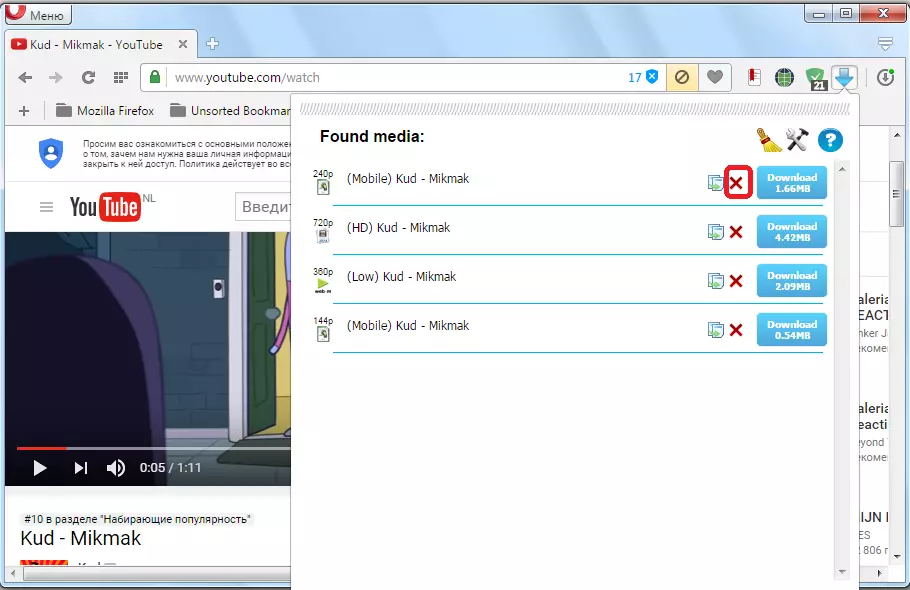
Ved at klikke på Broom-symbolet er det muligt at rydde downloadlisten helt.
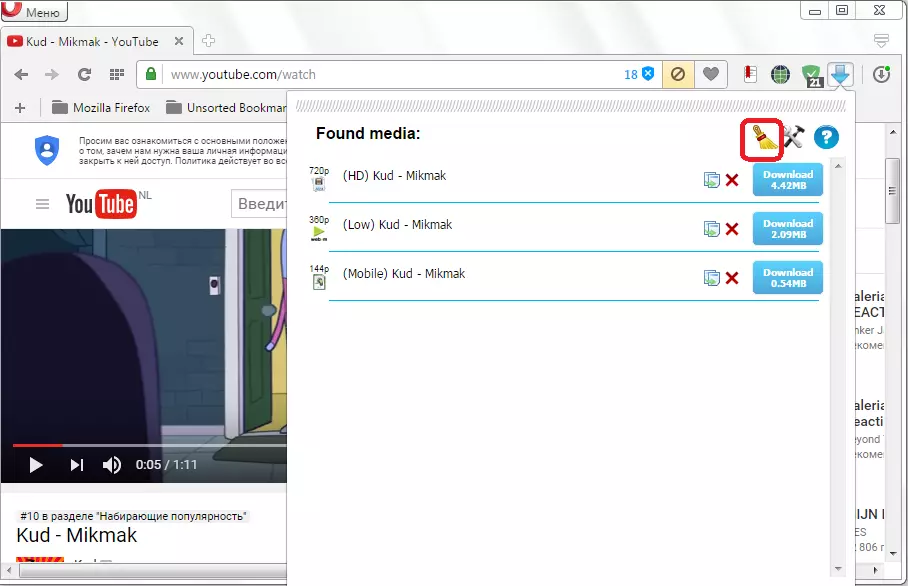
Når du går på et symbol i form af et spørgsmålstegn, falder brugeren på det officielle ekspansionssted, hvor det kan rapportere fejl i sit arbejde, i tilfælde af deres tilstedeværelse.
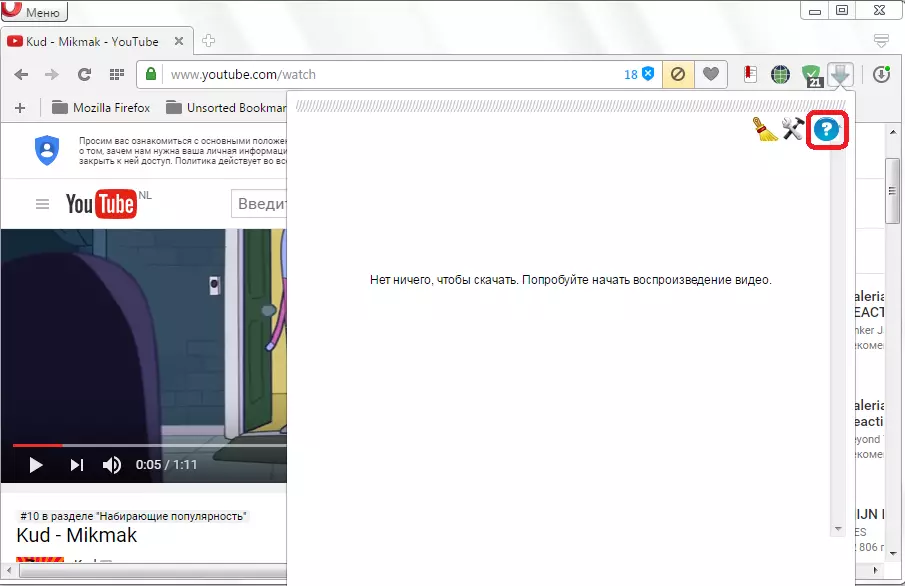
Forlængelsesindstillinger.
For at gå til udvidelsesindstillingerne skal du klikke på symbolet på den krydsede nøgle og hammeren.
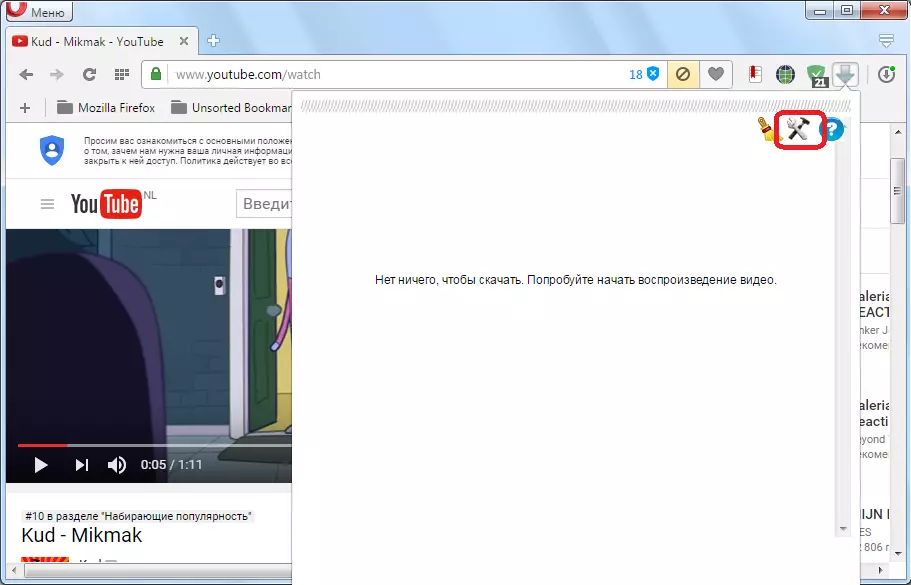
I indstillingerne kan du vælge videoformatet, der skal vises under overgangen til den webside, der indeholder det. Disse er følgende formater: MP4, 3GP, FLV, AVI, MOV, WMV, ASF, SWF, WEBM. Som standard er alle inkluderet, undtagen 3GP-formatet.
Her i indstillingerne kan du indstille størrelsen af filen, mere end værdierne, som indholdet vil blive opfattet som video: fra 100 kb (installeret som standard) eller fra 1 MB. Faktum er, at der er et flashindhold i små størrelser, som faktisk ikke er en video, men et element af grafikwebsider. Så for ikke at forvirre brugeren med en enorm liste til rådighed for at indlæse indhold, og denne begrænsning blev oprettet.
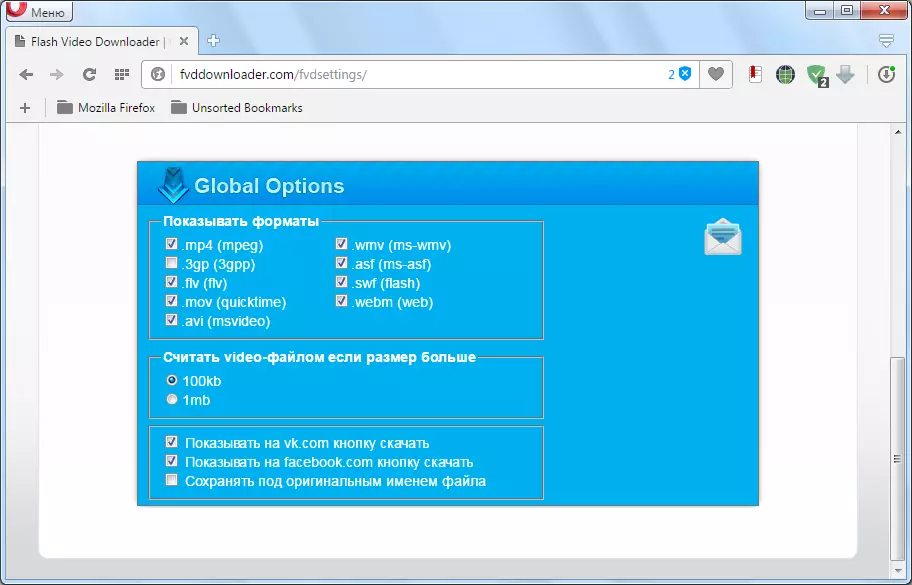
Derudover kan du i indstillingerne aktivere visning af udvidelsesknappen for at downloade videoen i sociale netværk Facebook og Vkontakte, efter at du har klikket på, hvilken scriptet beskrevet ovenfor er indlæst.
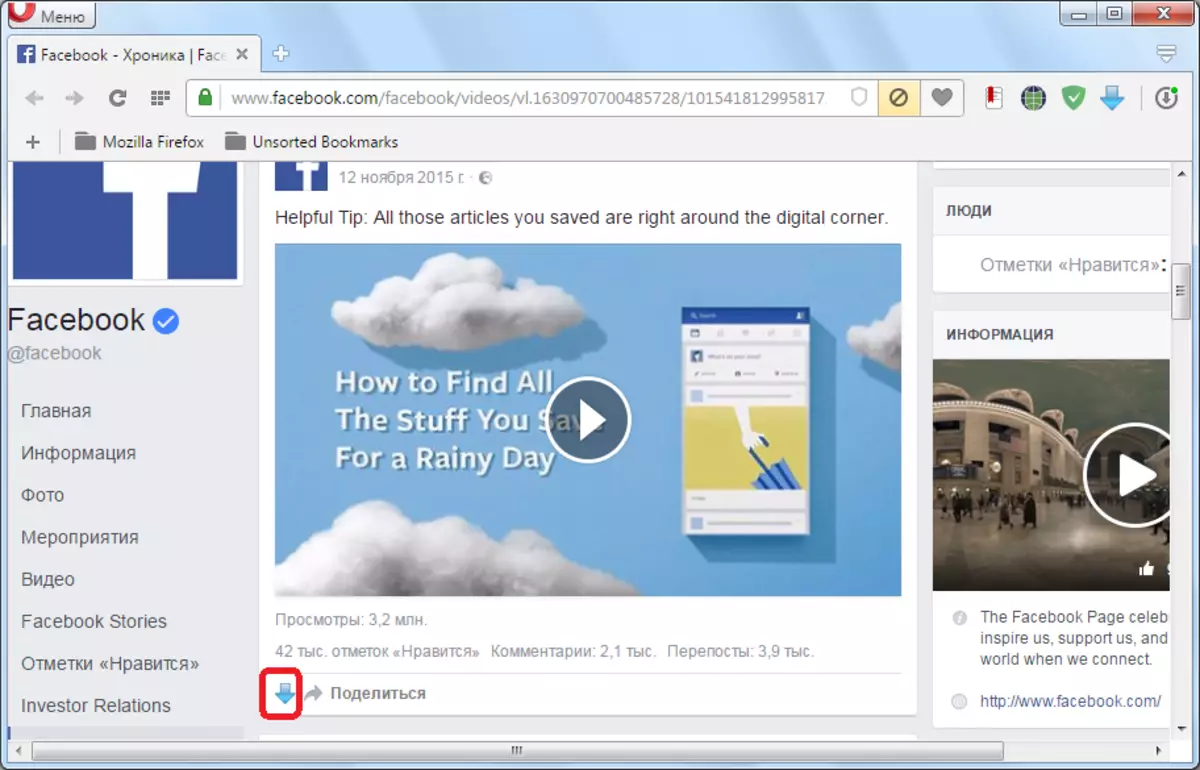
Også i indstillingerne kan du bevare rullen under det oprindelige filnavn. Den sidste parameter er deaktiveret som standard, men hvis du ønsker det, kan den tændes.
Deaktiver og fjern supplement
For at deaktivere eller slette Flash Video Downloader-udvidelsen skal du åbne hovedmenuen i browseren og konsekvent gå gennem elementer, "udvidelse" og "udvidelser". Eller tryk på Ctrl + Shift + E-tasten.
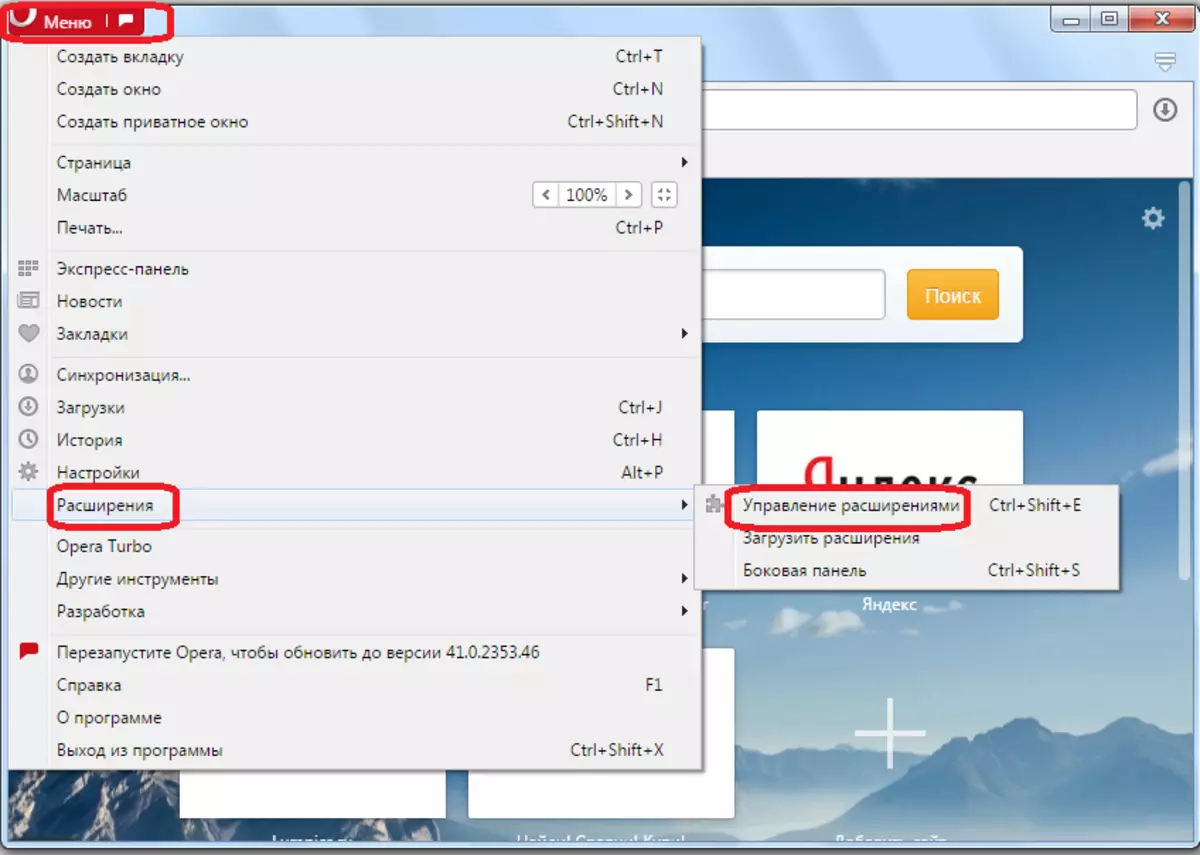
I vinduet, der åbner, ser vi efter navnet på det supplement, du har brug for. For at lukke det, skal du blot klikke på knappen "DISABLE", der er placeret med titlen.
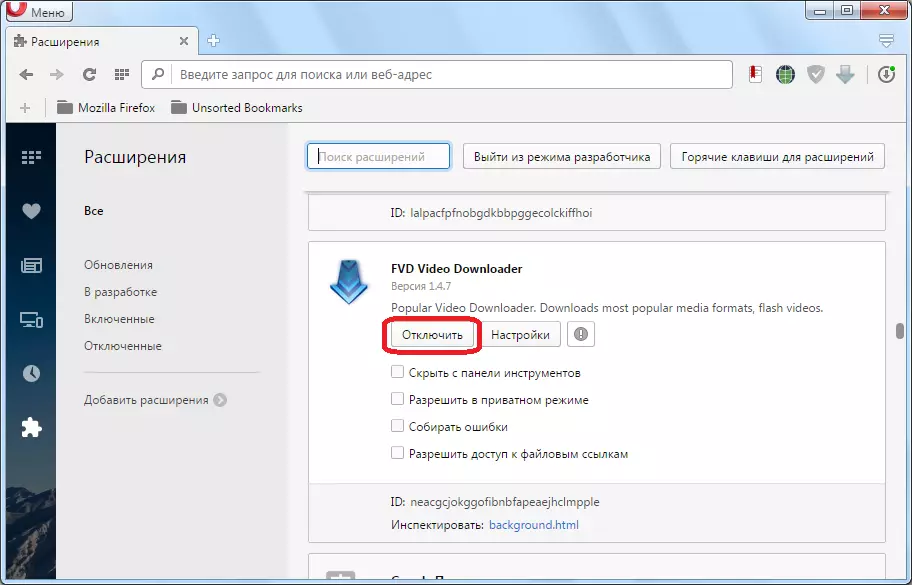
For at fjerne Flash Video Downloader fra computeren helt, skal du klikke på korset, som vises øverst til højre på blokken med kontrolindstillingerne for denne udvidelse, når du hover markøren.
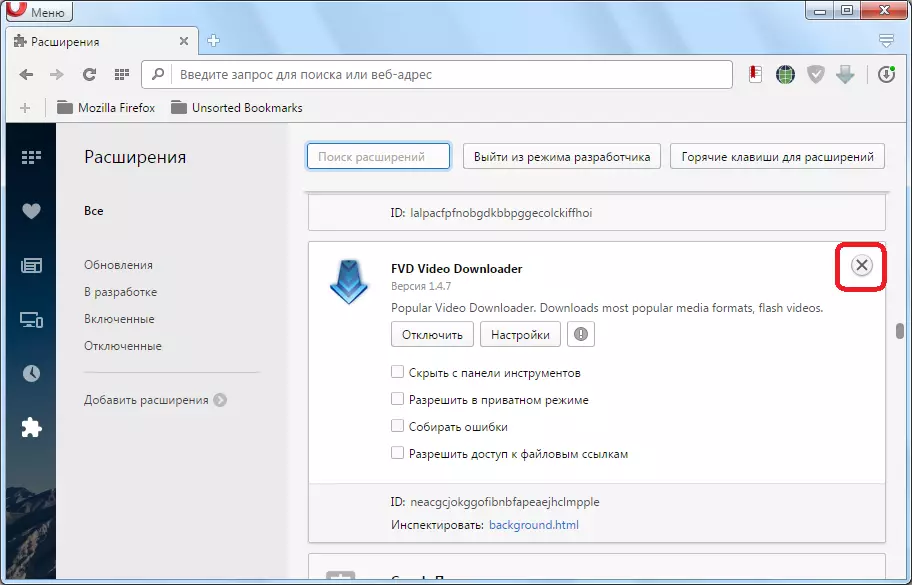
Som du kan se, er Flash Video Downloader-udvidelsen til Opera meget funktionel, og samtidig et simpelt værktøj til download af streaming video i denne browser. Denne faktor forklares af dens høje popularitet blandt brugerne.
